
جدول المحتويات:
- مؤلف John Day [email protected].
- Public 2024-01-30 07:37.
- آخر تعديل 2025-01-23 12:53.

هل تتذكر ستيفن هوكينج؟ لقد كان أستاذًا في جامعة كامبريدج وعالم رياضيات مشهورًا على كرسي متحرك بصوت تم إنشاؤه بواسطة الكمبيوتر. لقد عانى من مرض العصب الحركي وقرب نهاية حياته ، بعد أن فقد حديثه ، كان قادرًا على التواصل من خلال جهاز توليد الكلام - في البداية من خلال استخدام مفتاح يدوي ، وفي النهاية باستخدام عضلة خد واحدة.
اعتقدت أنني سأحاول إنشاء جهاز كتابة نص تبديل واحد. مفتاح واحد فقط - تشغيل أو إيقاف. ماذا يمكنك ان تفعل مع ذلك؟
نحن بحاجة إلى النظر في الوقت. إذا أغلقت مفتاحًا ثم فتحته بعد لحظات ، فأنت تتحكم في متغير آخر. يمكننا الاستفادة من التأخير الزمني بين إغلاق المفتاح وفتحه لإنشاء مدخلات مختلفة وتحويلها إلى سلاسل نصية أو رسائل. أريد أن أكون قادرًا على كتابة "HELLO، WORLD!" وأرسلها إلى Serial Monitor - كل ذلك من زر واحد.
يوجد مؤقت ميلي ثانية يعمل في Arduino. ينقر بمعدل 1 كل 0.001 ثانية. يمكنك قراءة قيمته مع البيان
int t = millis () ؛
// قم بعمل ما
int tt = millis () ؛
int timeDiff = tt - t ؛
اللوازم
سأستخدم العناصر التي سيكون لدى معظم مستخدمي Arduino بالفعل وتكون رخيصة جدًا لشرائها:
- اردوينو UNO
- شاشة LCD مقاس 16 × 2
- مقاومات 220 أوم و 10 كيلو أوم
- 10 كيلو أوم مقياس الجهد
- زر التبديل
- اللوح أو اللوح
- توصيل الأسلاك
الخطوة 1: الطريقة

هنا لدينا شبكة تحتوي على جميع الأحرف والأرقام من 0 إلى 9 وتأتي علامات الترقيم. الحرف "A" موجود في الصف 1 والعمود 2. الرقم "9" موجود في الصف 7 والعمود 1. (قد ترغب في طباعة هذه الشاشة لتظهر أمامك أثناء تشغيل البرنامج النصي لاحقًا.)
تخبرك التعليمات بكيفية استخدام المفتاح. إذا قمت بالضغط باستمرار على الزر ، فسيتم حساب قيمة الصف ببطء من الصفر. ارفع إصبعك عن الزر عندما تكون قيمة الصف 1.
اضغط باستمرار على الزر مرة أخرى وسيبدأ رقم العمود في العد من الصفر. ارفع إصبعك عندما يظهر 2 وقمت باختيار "A" من الصف: 1 والعمود: 2.
نحتاج الآن إلى نقل "A" إلى الرسالة الموجودة في الصف السفلي. اضغط مع الاستمرار على الزر وارفع إصبعك على الإجراء 1 - أضف chararacter.
لإدراج "9" نختار الصف 9 والعمود 1 ثم نضيفه بالإجراء 1.
يوضح الإجراء 2 الرسالة كاملة.
الإجراء 3 لتفريغ حرف تم انتقاؤه بشكل خاطئ بدون إضافته إلى سلسلة الرسالة. (الاختيارات الخاطئة شائعة!)
يرسل الإجراء 4 الرسالة من شاشة LCD إلى Serial Monitor.
الخطوة 2: ربط الأشياء

إذا كان لديك شاشة عرض بلورية سائلة ، فمن المحتمل أن تستخدمها طوال الوقت. من الجيد بناء لوحة توصيل صغيرة تحمل شاشة LCD ومقياس جهد (لضبط سطوع الشاشة) ومقاوم حماية بأسلاك مفردة بجهد 5 فولت و GND. يتم قطع المسار على ظهر اللوحة ، تحت 220 أوم المقاوم. أضفت لاحقًا مآخذ إخراج إلى اللوحة لـ 5V و GND لأن Arduino يحتوي فقط على مقبس 5V واحد. هذا يوفر الوقت والأسلاك والاختبار في المرة القادمة التي تحتاج فيها إلى شاشة LCD في مشروع آخر. "الطريقة الرسمية" هنا:
www.arduino.cc/en/Tutorial/HelloWorld
تم توصيل الزر بالسلك 8 بمقاوم سحب 10K وإلى GND.
الخطوة 3: هنا هو الإعداد الخاص بي

في الصفحة التالية يوجد رابط لإصدار تينكركاد لتجربته.
استخدم مؤشر الماوس والزر لإغلاق وفتح مفتاح الزر في وسط الرسم التخطيطي. تحتاج إلى فتح نافذة الكود ثم الشاشة التسلسلية في أسفل الصفحة لتمكين إرسال رسالة من شاشة LCD إلى الشاشة التسلسلية. يبدأ زر "بدء المحاكاة" في تنفيذ التعليمات البرمجية.
من المحتمل أن تجد الأمر صعبًا جدًا في البداية. فكر فقط في مدى إحباطك إذا كانت هذه هي الطريقة الوحيدة للاتصال.
الخطوة 4: إصدار Tinkercad

لقد قمت بتضمين إصدار Tinkercad هنا ولكن كان هناك الكثير من مشاكل التخزين المؤقت والتوقيت لتقديم تجربة جيدة. كانت النافذة أيضًا صغيرة جدًا بحيث لا تسمح بعرض الدائرة والرمز ونافذة الشاشة التسلسلية الأساسية بشكل صحيح.
www.tinkercad.com/things/daSgRAOl0g1-oneke…
إليك الرابط إلى Tinkercad الأصلي والذي ربما يكون أكبر قليلاً وأسهل بكثير لفتح نافذة الكود أثناء المحاكاة حتى تتمكن من رؤية Serial Monitor. تعمل المواعيد الأساسية بشكل صحيح.
آمل أن تكون قد استمتعت بهذا Instructable وتعلمت شيئًا على طول الطريق.
لقد دخلت هذا Instructable في مسابقة Arduino وسأكون ممتنًا لتصويتك إذا استمتعت به.
موصى به:
مضخم الهاتف الرئيسي مع ثنائي الفينيل متعدد الكلور مخصص: 8 خطوات (بالصور)

Head Phone Amp مع Custom PCB: لقد كنت أقوم بإنشاء (وأحاول تحسين) مكبر سماعة الرأس لبعض الوقت الآن. كان البعض منكم قد رأى أبنيتي السابقة. بالنسبة لأولئك الذين لم أقم بربطها أدناه. في البنايات القديمة ، كنت دائمًا أستخدم لوحة النموذج الأولي لبناء
برج البوابة 2 - التحكم في البرج الرئيسي: 9 خطوات (بالصور)

Portal 2 Turret - Master Turret Control: هذا المشروع هو امتداد أو ريمكس لبرج البوابة الأصلي الخاص بي على Instructables (Portal-2-Turret-Gun). يمكن استخدامه أيضًا كوحدة تحكم رخيصة للتحكم في أي شيء يستخدم شريحة الراديو nRF24L01. تكون شاشة LCD مفيدة بشكل خاص عندما
تحليل المكون الرئيسي: 4 خطوات
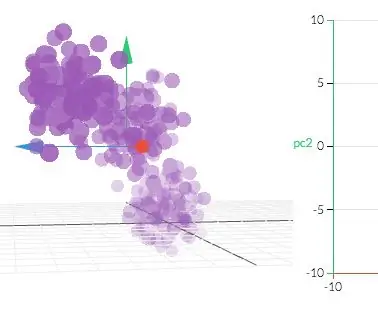
تحليل المكون الرئيسي: تحليل المكون الرئيسي هو طريقة إحصائية تقوم بتحويل مجموعة من المتغيرات المرتبطة المحتمل إلى مجموعة من القيم غير المترابطة خطيًا باستخدام التحويلات المتعامدة. بكلمات بسيطة ، إذا أعطيت مجموعة بيانات ذات أبعاد متعددة ، فإنها تساعد
اقرأ عداد الكهرباء الرئيسي (ESP8266 ، WiFi ، MQTT و Openhab): 6 خطوات (بالصور)

اقرأ عداد الكهرباء الرئيسي الخاص بك (ESP8266 و WiFi و MQTT و Openhab): في هذا Instructable ، يمكنك معرفة كيف أقرأ استخدام الطاقة الكهربائية الرئيسية في منزلي ونشره عبر ESP8266 و Wifi و MQTT في Openhab Home Automation. لدي "عداد ذكي" ISKRA Type MT372 ، ولكن ليس لديه إمكانية سهلة لتصدير
الكاتب السامي: 4 خطوات

الكاتب السامي: كاتب مدينة نيويورك KATSU يوضح وظيفة أحدث أداة من مختبر أبحاث الكتابة على الجدران: The High Writer. بالاعتماد على التصميمات السابقة لأعمدة الطلاء من مبتكرين مثل Barry McGee و Citizens Against Ugly Street Spam ، فإن High Writer هو
